
最新Win11正式版下载
全自动无人值守安装
常用软件人性化选择
最全驱动安装方案

免激活Win10纯净版下载
全自动无人值守安装
常用软件人性化选择
最全驱动安装方案
时间:2020-08-19 来源:下载之家 访问:次
Win10经常会在后台静默的安装一些捆绑软件,有没有办法可以禁止Win10自动安装捆绑软件呢?下面小编就给大家带来了Win10禁止自动安装捆绑软件的方法,一起来看看吧。
Win10禁止自动安装捆绑软件的方法:
1、按下win+R调出运行窗口,随后输入“gpedit.msc”命令回车;
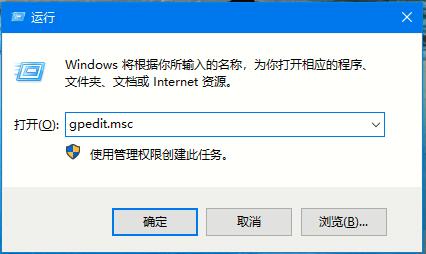
2、在界面中依次展开:计算机配置-管理模板-windows组件-windows Installer,随后在右侧双击“禁止用户安装”;
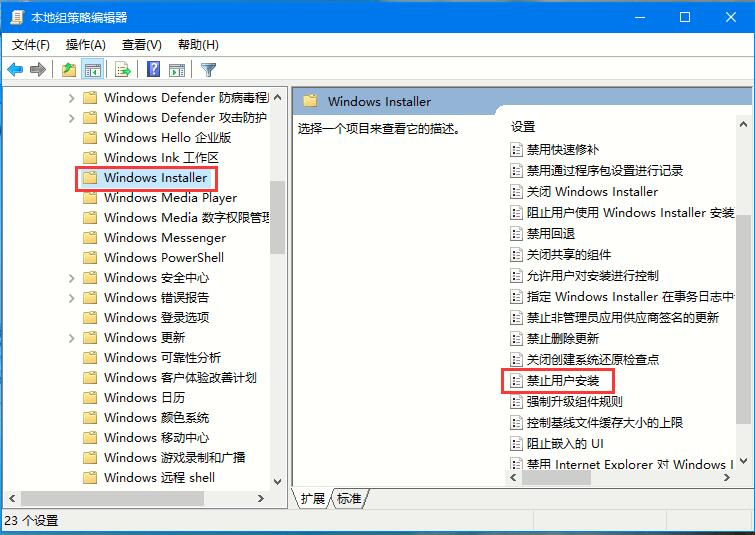
3、直接选择“已启用”,在“用户安装行为”下选择“隐藏用户安装”并点击“确定”即可。
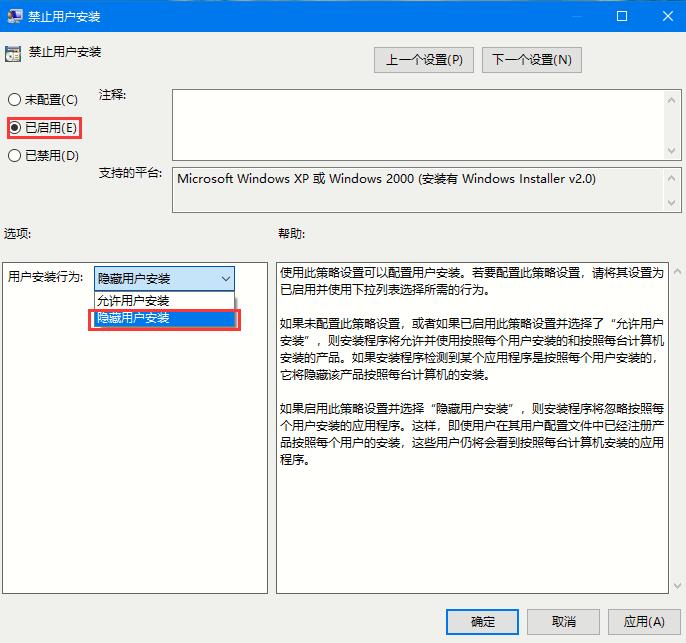
相关文章
Win10禁止自动安装捆绑软件的方法
2020-08-19使用CorelDRAW X6抠图的操作方法
2020-08-22草图大师如何提取部分体块?
2021-06-11360杀毒导致Windows 10系统变卡怎么办?
2020-06-11Office2016产品密钥_Win10系统下Office2016激活教程
2020-07-09驱动人生如何检测电脑配置?
2021-11-25FL Studio采样的方法
2020-09-04ABBYY FineReader 14如何添加图片签名?
2020-08-19Camtasia Studio生成按键标注的方法
2021-11-11极速PDF编辑器插入/删除页面的方法
2020-09-09